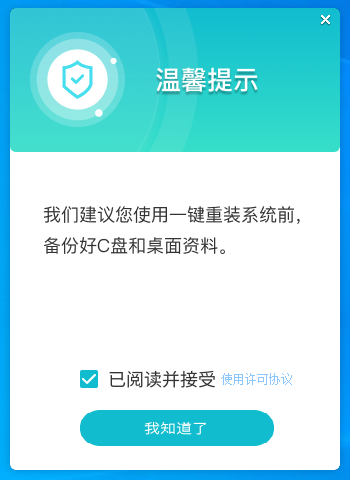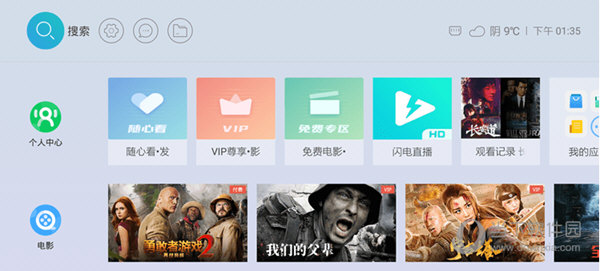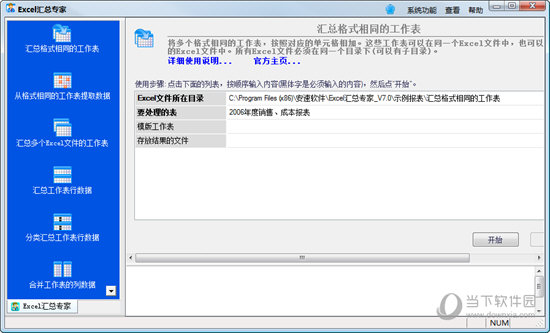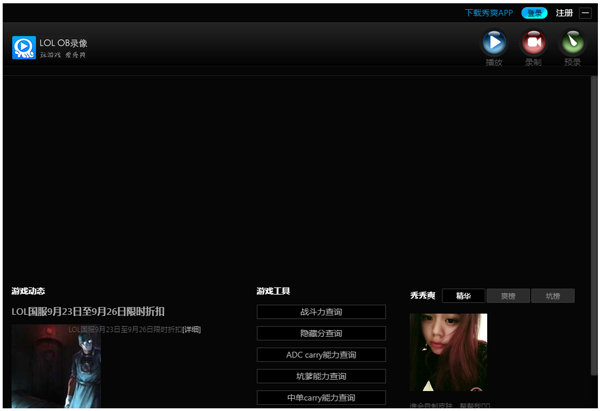win10远程桌面由于以下原因之一无法连接到远程计算机怎么办?下载
我们在使用win10电脑的时候会遇到电脑不支持远程桌面,提示由于以下原因之一无法连接到远程计算机的问题,那么遇到这种问题要怎么办?下面就让知识兔来为用户们来仔细的介绍一下win10远程桌面由于以下原因之一无法连接到远程计算机怎么办问题解析吧。
win10远程桌面由于以下原因之一无法连接到远程计算机怎么办
方法一:
1.进入到控制面板的页面。
2.在该页面中我们找到系统,并点击进入。
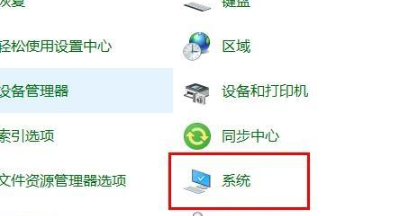
3.知识兔点击页面左侧的远程设置选项。
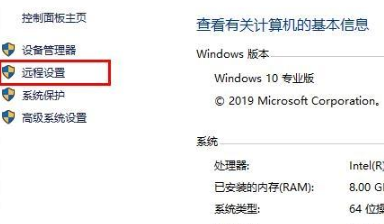
4.进入的系统属性页面中,点击远程选项转移到远程的页面当中,把下方的允许远程连接到此计算机的选项进行勾选,再单击确定。
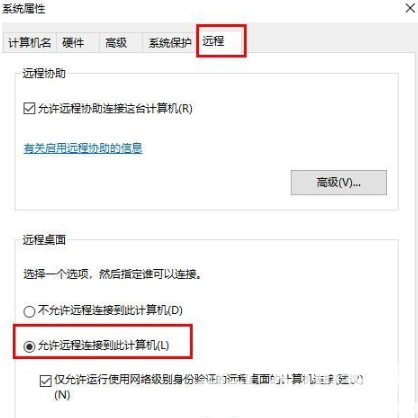
5.完成后,我们打开运行窗口,输入cmd
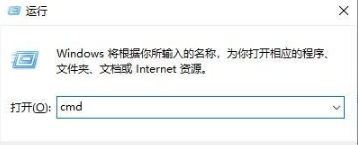
6.用ipconfig命令查看我们的ip。
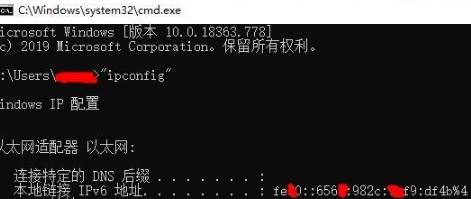
7.在接受的电脑中进入的运行窗口中输入mstsc
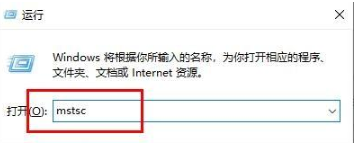
8.最后我们输入账号和密码即可完成远程的连接操作。
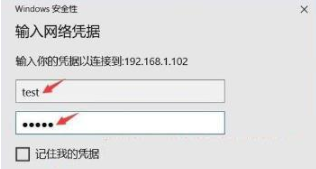
方法二:
1、确认目标计算机和本地计算机都正常连接到网络,并且知识兔网络连接稳定。
2、检查目标计算机和本地计算机的防火墙设置,确保远程桌面连接被允许通过防火墙。
3、如果知识兔你使用的是路由器,请确保正确配置了端口转发以允许远程连接流量通过路由器。
下载仅供下载体验和测试学习,不得商用和正当使用。

![PICS3D 2020破解版[免加密]_Crosslight PICS3D 2020(含破解补丁)](/d/p156/2-220420222641552.jpg)